AutoCAD2007案例教程 ——第二章:二维图形的绘制
- 格式:ppt
- 大小:2.35 MB
- 文档页数:71

第 2 章 A u t o C A D 二维图形的绘制绘制二维图形是AutoCAD 的主要功能,也是最基本的功能。
二维平面图形的创建比较简单,是整个AutoCAD 的绘图基础。
因此,只有熟练掌握二维平面图形的基本绘制方法, 才能够更好地绘制出复杂的图纸。
2.1 图形界限和单位2.1.1 设置图形界限1. 功能:设置图形绘制完成后输出的图纸大小。
主要目的是为了避免在打印时出错,绘图界限需要确定两个二维点的坐标,这两个二维点分别是图纸的左下角和右上角。
2. 执行方式:菜单栏:【格式】→【图形界限】3. 操作步骤:将绘图界限范围设定为A4 图纸大小(210mm×297mm )4. 选项含义和功能说明如下:关闭(OFF):关闭绘图界限检查功能,绘制图形不受绘图范围的限制。
打开(ON) :打开绘图界限检查功能,如果输入或拾取的超出绘图界限,则操作将无法进行。
5. 注意:(1) 在 CAD 的命令中“< >”代表默认值或上一次使用过的数值,如果尖括号中设定的值与所输入值恰巧一致,可以通过空格键确认来省略操作步骤。
(2) 标准图纸规格, 如图 2-1 所示(单位:mm )2.1.2 设置图形单位图 2-1 A0-A4 图纸规格1. 功能:用于设置绘图单位,可以根据具体情况设置绘图的单位类型和数据精度。
2. 执行方式:菜单栏:【格式】→【单位】操作方法: 命令:limits限界关闭:打开(ON)/<左下点> <0,0>:0,0 右上点<420,297>:297,210 重复执行limits 命令 限界关闭:打开(ON)/<左下点> <0,0>:ON 命令含义: 执行命令设置绘图区域左下角坐标设置绘图区域右上角坐标 快捷键【空格】重复执行命令打开绘图界限检查功能2 AutoCAD 2010 实用教程命令行:Units(UN)3.操作步骤:执行【单位】命令,系统将弹出如图2-2 所示的图形单位设置对话框。
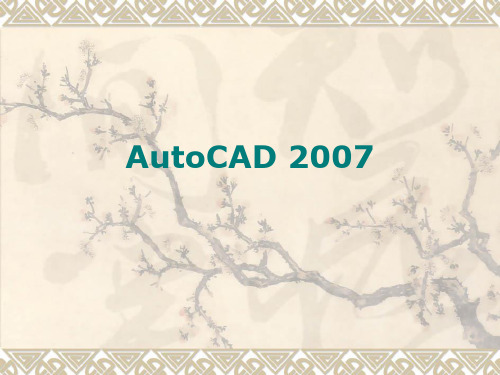


第2章AutoCAD绘制二维图形2.1 绘制点对象一、世界坐标系(world coordinate system, WCS )打开新的绘图文件时就存在(缺省)的直角坐标系在状态栏显示光标的位置坐标坐标是以AutoCAD系统设定的图形单位来定值的用户可以把图形单位规定为任何实际单位,如mm、cm、m、kmAutoCAD系统本身并不知道用户采取什么单位,它只管按给定的数值生成图形只不过对AutoCAD系统而言,它以图形单位来确定绘图尺寸注意如果世界坐标系的原点不在绘图窗口内,菜单“视图→平移→实时”或选“标准”工具栏“实时平移”二、点,point坐标表示:Cartesian坐标系(直角坐标系)、极坐标系Cartesian坐标系点的位置输入格式为:x,y例1 画Cartesian平面坐标为(700,600)的点纯键盘输入在命令行输入:point ,回车在“指定点”的提示下输入:700,600 改变点的样式 菜单“格式→点样式” 结合鼠标输入在绘图工具栏中选带点的图标(或菜单“绘图→点→单点”) 在“指定点”的提示下输入:700,600体会:用鼠标可以给操作带来极大方便,但用鼠标不能代替所有键盘输入 注意1.如果单位间隔太小或太大, a .选 “视图”菜单→缩放→比例 b .选“标准”工具栏→实时缩放 c .zoom →sd .滚动鼠标的之间轮01-123-2-30100-100200300-200-30000.01-0.010.020.03-0.02-0.03放大100倍缩小100倍2.如果找不到对象,选 “视图”菜单→缩放→全部3.菜单“绘图→点→单点”或命令“point ”,可以在绘图窗口中一次指定一个点;菜单“绘图→点→多点”,可以在绘图窗口中一次指定多个点。
这时,绘制完第1点以后,命令行又出现“指定点”的提示,继续输入数据可以绘制另一个点。
如果想停止绘制,按“Esc ”键(退出键)退出例2 在绘图窗口中任意位置创建 3 个点,如图所示。


第二章绘制基本二维图形教学任务:2.1 基本图像的创建与修改(1)直线●命令:line (L);●菜单:绘图—直线;●工具栏:点击工具栏直线按钮;【案例01】:利用直线命令绘制窗户图形,数据如下。
注意:使用数据输入的方法。
【案例02】:利用直线命令绘制下面图形,数据如下。
注意:沿某一角度绘制一定距离线段的方法。
(2)构造线:Xline构造线是指在两个方向上可以无限延伸的直线,通常用作绘图的辅助线。
●命令:xl;●菜单:绘图—构造线;●工具栏:点击工具栏构造线按钮;(3)圆:Circle●命令:Circle(C);●菜单:绘图—圆;●工具栏:点击工具栏圆的按钮;此外,请特别注意绘制园的菜单中特有选项,“相切、相切、相切”的使用。
【案例02】:利用直线、园等命令绘制下面图形,数据如下。
注意:沿某一角度绘制一定距离线段的方法。
(4)圆弧:Arc●命令:Arc(A);●菜单:绘图—圆弧;●工具栏:点击工具栏圆弧的按钮;【案例03】:利用直线和圆弧命令绘制平面门图形,数据如下。
【案例04】:绘制梅花,数据如下,须建立图层命令: a (绘制圆弧1)ARC 指定圆弧的起点或[圆心(C)]: 140,110指定圆弧的第二个点或[圆心(C)/端点(E)]: e指定圆弧的端点: @40<180指定圆弧的圆心或[角度(A)/方向(D)/半径(R)]: r指定圆弧的半径: <正交关> 20命令: a (绘制圆弧2)ARC 指定圆弧的起点或[圆心(C)]:(直接点击P2)指定圆弧的第二个点或[圆心(C)/端点(E)]: e指定圆弧的端点: @40<252指定圆弧的圆心或[角度(A)/方向(D)/半径(R)]: a指定包含角: 180命令: a (绘制圆弧3)ARC 指定圆弧的起点或[圆心(C)]:(直接点击P3)指定圆弧的第二个点或[圆心(C)/端点(E)]: c指定圆弧的圆心: @20<324指定圆弧的端点或[角度(A)/弦长(L)]: a指定包含角: 180命令: a (绘制圆弧4)ARC 指定圆弧的起点或[圆心(C)]: (直接点击P4)指定圆弧的第二个点或[圆心(C)/端点(E)]: c指定圆弧的圆心: @20<36指定圆弧的端点或[角度(A)/弦长(L)]: L指定弦长: 40命令: a (绘制圆弧5)ARC 指定圆弧的起点或[圆心(C)]: (直接点击P5)指定圆弧的第二个点或[圆心(C)/端点(E)]: e指定圆弧的端点: (直接点击P1)指定圆弧的圆心或[角度(A)/方向(D)/半径(R)]: a指定包含角: 180(5)圆环:Donut●命令:Donut;●菜单:绘图—圆环;注:若圆环内径为0,则画出实心填充园。
第2章机械制图中基本二维图形绘制◆ 2.1 使用平面坐标系◆ 2.2 点◆ 2.3 直线◆ 2.4 弧线◆ 2.5 封闭图形◆ 2.6 多段线◆ 2.7 多线◆ 2.8 图案填充◆ 2.9绘制六角螺母2.1 使用平面坐标系坐标系坐标系主要分为笛卡儿坐标系和极坐标,用户可以在指定坐标时任选一种使用。
不论笛卡儿坐标系还是极坐标都分为绝对坐标和相对坐标。
2.1.1 绝对坐标绝对坐标包括笛卡尔绝对坐标和极坐标的绝对坐标。
笛卡尔绝对坐标绘制直线绝对极坐标绘制直线2.1.2 相对坐标相对坐标包括笛卡尔相对坐标和极坐标的相对坐标。
笛卡尔相对坐标绘制直线相对极坐标绘制直线2.2 点点是图形对象的最基本组成元素,是需要掌握的第一个基本图形,点的作用主要是表示节点或参考点,在AutoCAD中,用户可以绘制各种不同形式的点。
基本的二维绘图命令基本都包含在如图2-5所示的“绘图”工具栏中,在工具栏中单击相应的按钮即可执行命令。
图2-5 “二维绘图”工具栏2.3 直线在AutoCAD中,直线可以分为直线、射线和构造线3种形式,都是最常见的基本图形,2.2.1 绘制直线单击“直线”按钮,或在命令行中输入LINE,或选择“绘图”|“直线”命令,都可执行该命令。
单击“直线”按钮,命令行提示如下。
命令: _line指定第一点: //通过坐标方式或者光标拾取方式确定直线第一点指定下一点或[放弃(U)]: //通过其他方式确定直线第二点2.2.2 绘制构造线构造线命令提示行中给出了5种绘制构造线的方法,它们的功能如下:(1)“水平(H)”:创建一条经过指定点并且与当前UCS的X轴平行的构造线;(2)“垂直(V)”:创建一条经过指定点并且与当前UCS的Y轴平行的构造线;(3)“角度(A)”:创建一条与参照线或水平轴成指定角度,并经过指定一点的构造线;(4)“二等分(B)”:创建一条等分某一角度的构造线;(5)“偏移(O)”:创建平行于一条基线一定距离的构造线。